Utilisation des menus à l’écran – Panasonic DVDS100 User Manual
Page 52
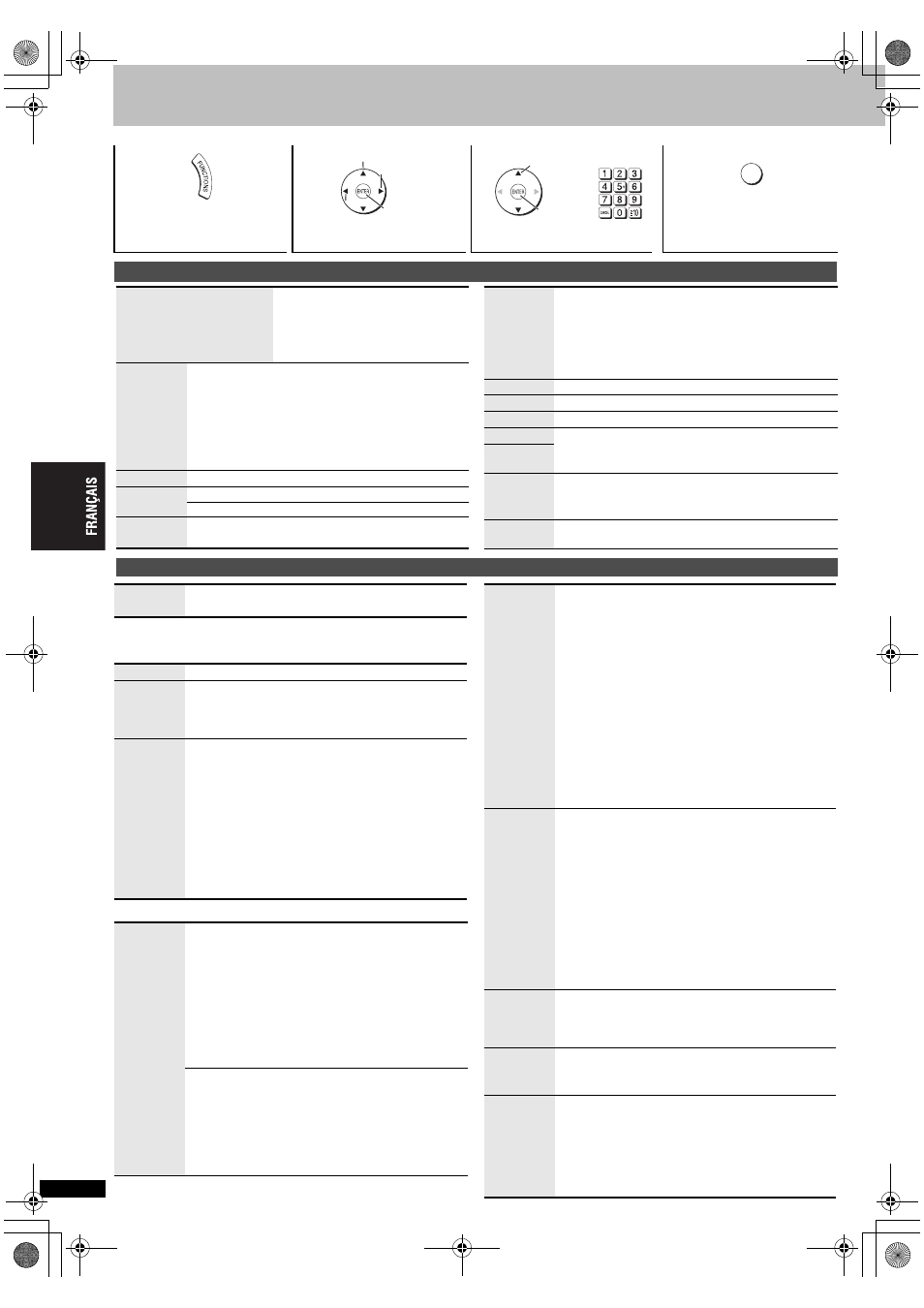
R
Q
TC
0
148
12
Utilisation des menus à l’écran
∫ Menu Lecture
(Uniquement lorsque le temps de lecture écoulé peut s’afficher,
[JPEG]: la fonction Répétition peut être utilisée.)
∫ Menu Image
1
2
3
4
Appuyez sur [FUNCTIONS].
Sélectionnez le menu.
Effectuez les réglages.
Appuyez pour quitter.
Menus principaux
Sélectionner Pour aller au
menu suivant
Valider
Pour revenir au
menu précédent
Valider
Sélectionner
RETURN
Programme/Groupe
Titre/Chapitre
Piste/Liste lect.
Contenu
Pour lancer la lecture à partir d’un
élément spécifique
≥Appuyez sur [3 4] pour effectuer la
sélection, puis appuyez sur [ENTER].
≥Maintenez la touche [3 4] enfoncée
pour modifier plus vite.
Durée
Pour faire un saut vers l’avant ou vers l’arrière (Saut dans le
temps en lecture uniquement) (Sauf + R/+ RW)
1. Appuyez sur [ENTER] deux fois pour afficher
l’indicateur Saut dans le temps.
2. Appuyez sur [
3 4] pour sélectionner le temps, puis
appuyez sur [ENTER].
≥Maintenez la touche [3 4] enfoncée pour modifier
plus vite.
Pour modifier l’affichage du temps restant/écoulé
Vidéo
Pour afficher les informations relatives à la vidéo
Audio
(
➜ 7, Sélection des pistes son)
Pour afficher les informations relatives au son audio
Arrêt sur
image
Pour passer à une image fixe
Sélec.
numéro
[VCD] avec commande de lecture
≥Utilisez cette fonction si vous souhaitez sélectionner un nombre avec
la télécommande du téléviseur lorsque VIERA Link “HDAVI Control”
est activé. Les touches numériques de la télécommande du téléviseur
sont inopérantes lors de la sélection d'un nombre sur un VCD.
Pour sélectionner un nombre
Dans le menu du disque à l’écran
Appuyez sur [
1]
➜ Appuyez sur [3 4] ➜ Appuyez sur [ENTER]
Miniature
Pour afficher les images miniatures
Sous-titres
(
➜ 7, Modification des sous-titres)
Repère (VR)
Pour accéder à un marqueur inséré avec un enregistreur DVD
Angle
(
➜ 7, Sélection de l’angle, Pivotement d’image fixe/
avancé)
Rotation
d’image
Diaporama
Pour activer/désactiver le diaporama
Pour changer le timing du diaporama (1 Rapide
,---. 5 Lent)
≥En mode Diaporama, la fonction Saut/Rotation peut ne pas
fonctionner correctement en fonction de la position de lecture.
Autres
réglages
(
➜ ci-dessous)
Autres réglages
Vitesse de
lecture
(
➜ 7, Modification de la vitesse de lecture)
Répétition
Sélectionnez un élément à répéter.
Répétition
A-B
Pour répéter une section donnée
Appuyez sur [ENTER] aux points de début et de fin.
Appuyez à nouveau sur [ENTER] pour annuler.
≥[DVD-VR] (partie image fixe): Ne fonctionne pas.
Aperçu de
disque
évolué
[DVD-VR]
[DVD-V]
(Sauf + R/+ RW)
(Lecture normale uniquement)
Défilement des titres/programmes pour la lecture
Appuyez sur [
1] (PLAY) lorsque vous avez trouvé un
titre/programme à lire.
≥ Vous pouvez également passer en revue chaque
tranche de 10 minutes. Sélectionnez “Mode intervalle”
(
➜ 16, “Aperçu de disque évolué” dans le “Disque”
menu).
≥ Cette fonction est inopérante pour certaines positions de lecture.
≥ [DVD-VR] Ne fonctionne pas:
– avec des parties contenant des images fixes.
– pendant la lecture d’une liste de lecture.
Mode
image
Normal:
Images normales
Cinéma1:
Adoucit l’image et améliore l’affichage des
détails dans les scènes sombres.
Cinéma2:
Rend l’image plus nette et fait ressortir les
détails dans les scènes sombres.
Animation: Convient à l’animation
Dynamique: Améliore le contraste pour des images plus
vives.
Peau douce: Adoucit la peau des personnages dans les
images.
Utilisateur (Appuyez sur [ENTER] pour sélectionner
“Réglage de l’image”) (
➜ ci-dessous)
Réglage de l’image
Contraste/Luminosité/Netteté/Couleur
(
➜ 8, Réglage du mode d'image)
Gamma: Ajuste la luminosité des zones sombres (0 à +5).
Ampli de profondeur
Réduit le bruit en arrière-plan pour donner une plus
grande impression de profondeur (0 à +4).
Réduc. bruit num. MPEG (
➜ 7, Réduction du bruit
dans les images)
Mode
sortie
vidéo
Avec une connexion HDMI (Lorsque “Mode vidéo” est
réglé sur “Oui”) (
➜ 17, Menu “HDMI”)
Les enregistrements vidéo seront convertis et produits sous forme
de vidéo haute définition. La qualité de l’image variera en fonction de
l’équipement connecté. Choisissez la qualité d’image de votre choix.
480p 576p
720p 1080i 1080p
≥“¢” s’affiche près des sorties vidéo possibles avec
l’équipement raccordé. La sélection d’un élément sans “
¢”
peut entraîner une déformation de l’image. En cas de
déformation de l’image, maintenez la touche [CANCEL]
enfoncée jusqu’à ce que l’image s’affiche correctement. Le
réglage revient alors sur “480p” ou “576p”.
≥La résolution de l’image provenant du connecteur de
COMPONENT VIDEO OUT sera de “480i” ou “576i”.
Avec une connexion HDMI (Lorsque “Mode vidéo” est réglé
sur “Non”) (
➜ 17, Menu “HDMI”) ou d'autres connexions
480i
576i
480p 576p
Si vous sélectionnez “480p” ou “576p” et qu’un écran de
confirmation apparaît, ne sélectionnez “Oui” que si votre
téléviseur est compatible avec une sortie progressive.
Mode de
transfert
Si vous avez choisi “480p”, “576p”, “720p”, “1080i” ou
“1080p” (
➜ ci-dessus), sélectionnez la méthode de
conversion adaptée au type de matériel.
Pendant la lecture de disques PAL, de contenu MPEG4
ou de contenu vidéo DivX
Auto:
Détecte le contenu vidéo à 25 images par
seconde et le convertit de manière appropriée.
Vidéo:
Sélectionnez lorsque vous utilisez Auto et que le
contenu est déformé.
Lors de la lecture des disques NTSC
Auto1 (normal): Détecte le contenu vidéo à 24 images par
seconde et le convertit de manière appropriée.
Auto2:
Compatible avec le contenu vidéo à 30 images par seconde
en plus du contenu vidéo à 24 images par seconde.
Vidéo:
Sélectionnez lorsque vous utilisez Auto1 et
Auto2 et que le contenu est déformé.
Sélectionner
source
Lorsque vous sélectionnez “Auto”, la méthode de construction du contenu
DivX vidéo est automatiquement reconnue et sortie. Si l’image est
déformée, sélectionnez “I (Entrelacé)” ou “P (Progressif)” selon la méthode
de construction utilisée lors de l’enregistrement du contenu sur le disque.
Auto
I (Entrelacé)
P (Progressif)
Optimiseur
image HD
Avec une connexion HDMI (Lorsque “Mode vidéo” est
réglé sur “Oui”) (
➜ 17, Menu “HDMI”)
Améliore la qualité de la sortie vidéo HDMI (720p,1080i et 1080p).
Non, 1 (plus faible) à 3 (plus fort)
Format
couleur
HDMI
Avec une connexion HDMI (Lorsque “Mode vidéo” est
réglé sur “Oui”) (
➜ 17, Menu “HDMI”)
La qualité de l’image variera en fonction de l’équipement
connecté. Choisissez la qualité d’image de votre choix.
Si l’un des éléments ci-dessous n’est pas compatible
avec l’équipement connecté, il ne s’affiche pas.
RVB
YCbCr (4:4:4)
YCbCr (4:2:2)
≥“Plage RGB” (
➜ 17, Menu “HDMI”) est disponible
lorsque “RVB” est sélectionné.
52
Fr.fm Page 12 Saturday, August 4, 2007 9:49 PM
